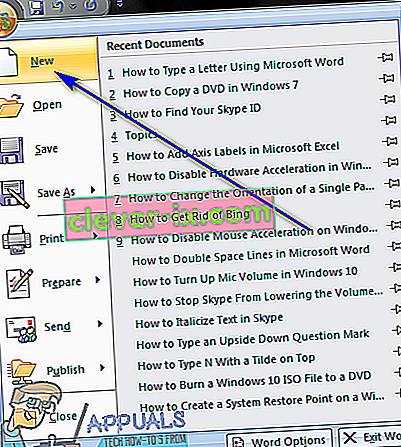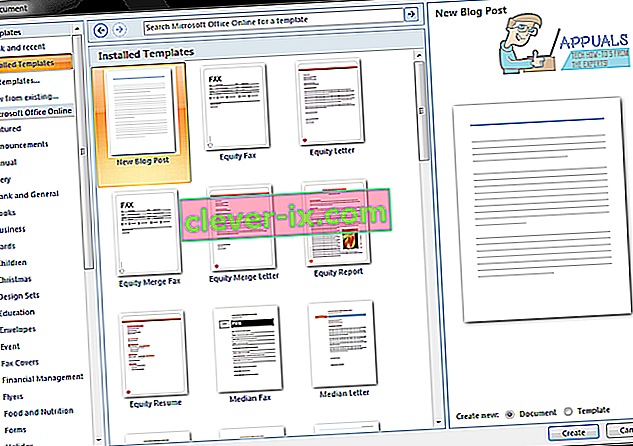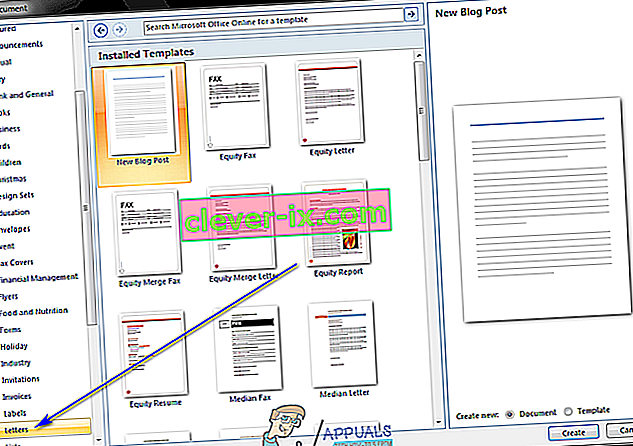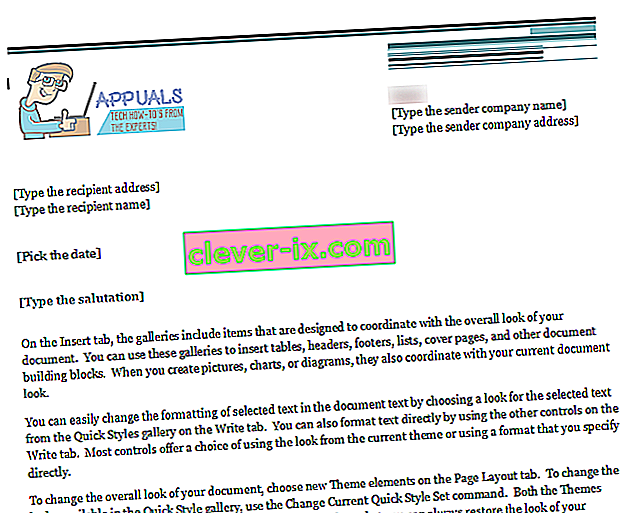Bokstaver er fortsatt en viktig del av verdens økosystem. Selv om bokstaver har blitt en truet form for kommunikasjon, er de fremdeles viktige i formelle omgivelser, og folk trenger fortsatt å skrive brev av mange forskjellige årsaker. Når det er tilfelle, kan til og med datamaskiner i dag tillate brukere å enkelt skrive brev ved hjelp av dem. Hvis du vil skrive et brev på en Windows-datamaskin, har du imidlertid noen få forskjellige alternativer - du kan enten bare åpne en ny forekomst av WordPad og manuelt skrive og formatere brevet som en huleboer, eller du kan velge den som liker bedre alternativet og skriv brevet ved hjelp av Microsoft Word.
Man kan lure på hvordan bruk av å skrive et brev ved hjelp av Microsoft Word er alternativet "mer avansert" - trenger du ikke å skrive og formatere brevet manuelt hvis du oppretter det ved hjelp av Microsoft Word? Vel, du trenger bare å skrive det meste av brevet ditt hvis du skriver det ved hjelp av Microsoft Word, og hvis du gjør det riktig, blir brevformateringen tatt vare på for deg. Hvordan er det mulig? Vel, Microsoft Word kommer med et bredt utvalg av forskjellige dokumentmaler forhåndsinstallert på den - disse malene inkluderer også maler for bokstaver.
En brevmal i Microsoft Word har en hel oversikt over hvordan et brev skal se ut - fra hilsen til kroppen og fra avsluttende melding til signaturområdet - og alt du trenger å gjøre er å fylle ut blankene og erstatte plassholderteksten med den faktiske saken for brevet ditt. Noen brevmaler har til og med visuelle elementer som skal forbedre utseendet på brevet og gjøre det mer tiltalende og engasjerende. Det er maler for alle slags forskjellige bokstaver, og hvis du ikke finner en brevmal som passer dine behov blant malene som ble forhåndsinstallert på Word, kan du bare laste ned en mal som er mer ditt tempo eller få en fra Microsoft Office Online .
Å skrive et brev på Microsoft Word ved hjelp av en brevmal er faktisk ganske enkelt. For å bruke en brevmal for å skrive en bokstav på Microsoft Word, må du:
- Start Microsoft Word .
- Avhengig av hvilken versjon av Microsoft Word du bruker, klikker du på Fil i verktøylinjen eller på Microsoft Office- logoen.
- Klikk på Ny .
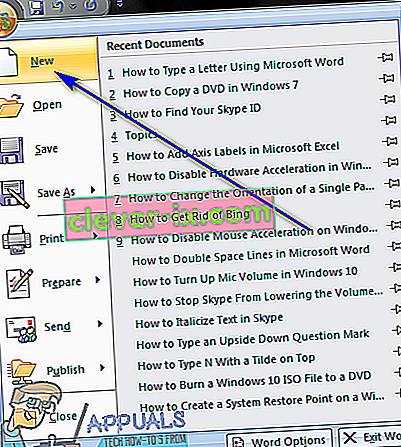
- I venstre rute klikker du på Installerte maler under Maler- delen.
- Se gjennom malene som er forhåndsinstallert på Word, se etter en brevmal som oppfyller dine krav, og klikk på den for å velge den. Hvis du ikke finner en mal som passer regningen i malene som er installert på Microsoft Word, kan du bare laste ned en som er mer det du leter etter fra internett, eller klikke på Letters i venstre rute, finne en mal som er nøyaktig hva du trenger og klikk på Last ned for å laste ned og bruke den.
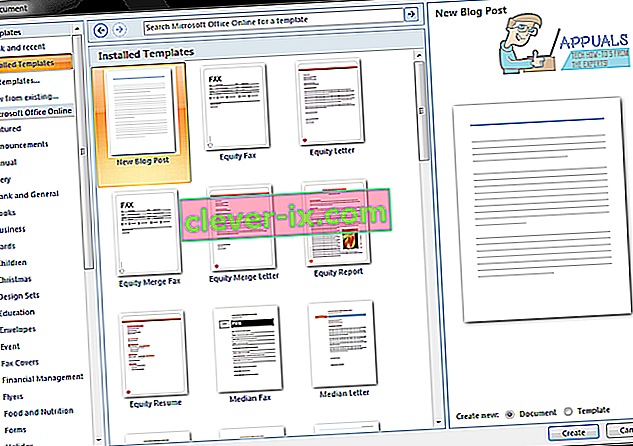
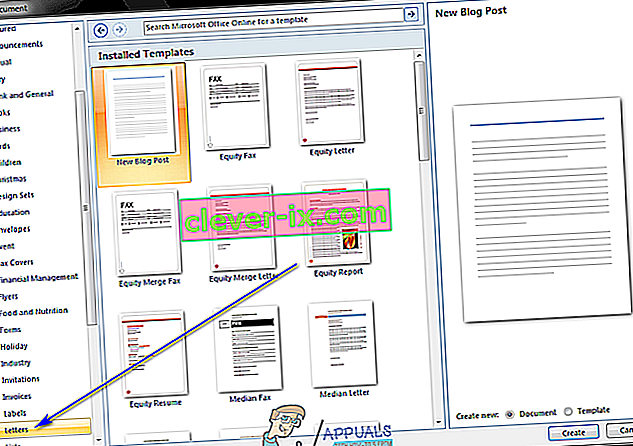
- Klikk på Opprett . Når du gjør det, oppretter Microsoft Word et nytt dokument basert på malen du valgte.
- Skriv inn den tilsvarende informasjonen i de forespurte områdene (navnet ditt, adressen din og mottakerens navn, for eksempel), skriv inn brødteksten slik du normalt ville gjort, og signer brevet med navnet ditt i det rommet som er angitt for signaturen din. .
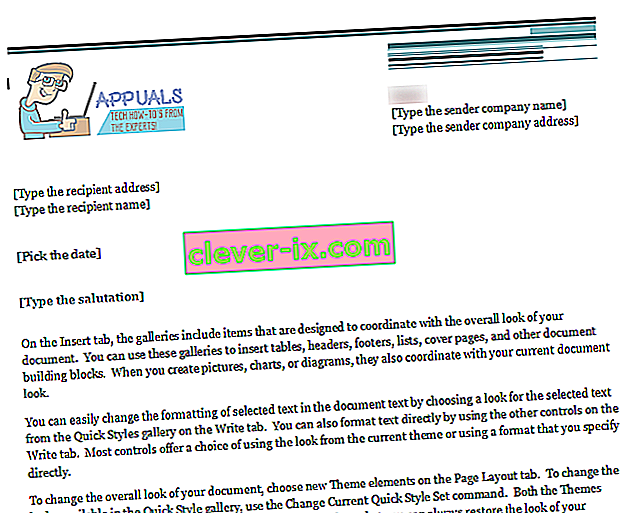
- Forsikre deg om at brevet ser nøyaktig ut som du ønsket, og lagre den.
Når du er ferdig, kan du fortsette og få brevet til den det er adressert til. Du kan sende brevet via e-post til mottakeren eller skrive ut brevet og få det sendt til dem. Hvis du velger å få brevet skrevet ut, anbefales det at du signerer brevet med en penn i stedet for bare navnet ditt når du skriver for et mer profesjonelt og formelt preg.